
Добавление параметров фильтрации в действия с поиском и фильтрацией в приложении «Быстрые команды»
После добавления действия с поиском или фильтрацией в быструю команду требуется настроить их параметры, чтобы отфильтровать собранные действием данные по заданным критериям.
К примеру, в действии «Найти фото» можно задать такие параметры фильтрации, как «Альбом — Портрет», и в результате будут отобраны только фото из альбома «Портрет». Вы можете добавить дополнительные параметры фильтрации, чтобы получить результаты, отвечающие еще более уточненным критериям. Например, чтобы исключить фото из альбома «Селфи», используйте параметр фильтрации «Альбом [— не]» вместо «Альбом [—]», а затем выберите «Селфи» в списке критериев поиска.
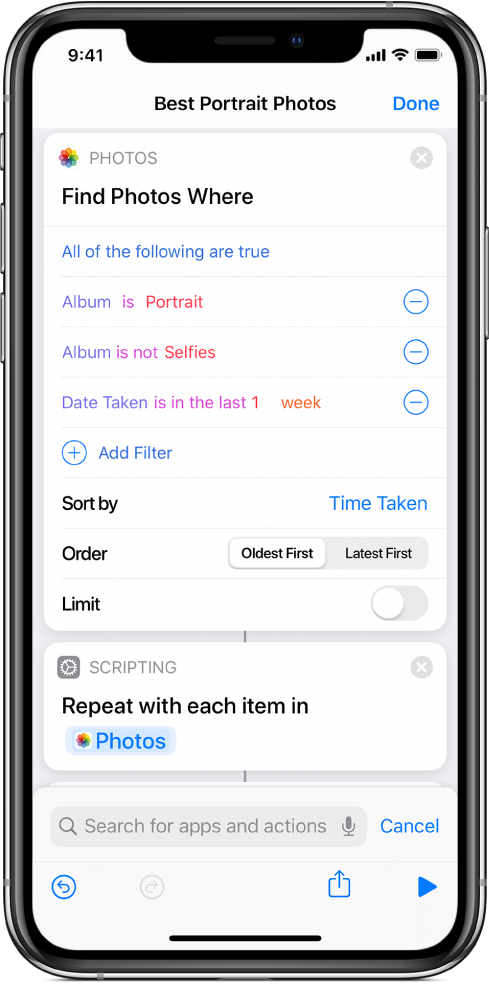
Добавление параметров фильтрации в действия с поиском и фильтрацией
В списке «Мои команды»
 коснитесь
коснитесь  на быстрой команде, которую нужно изменить.
на быстрой команде, которую нужно изменить.В редакторе быстрой команды коснитесь
 , введите «Найти» или «Фильтровать» в поле поиска, касанием выберите и удерживайте действие в списке, а затем перетяните его в нужное место.
, введите «Найти» или «Фильтровать» в поле поиска, касанием выберите и удерживайте действие в списке, а затем перетяните его в нужное место.В добавленном действии с поиском или фильтрацией коснитесь «Добавить фильтр».
Отобразится строка фильтрации по умолчанию, в которой критерии фильтрации выделены цветным шрифтом, — например «Альбом — Все фото».
Коснитесь любого из выделенных цветом критериев, а затем — подходящего параметра из отобразившегося списка.
Например, коснитесь «Альбом» и выберите «Ширина», коснитесь «—» и выберите «— не», затем коснитесь «любой» и введите число в отобразившейся числовой панели.
Чтобы добавить дополнительные параметры фильтрации, повторите действия, описанные в шагах 2—3.
Примечание. Когда добавлено несколько параметров фильтрации, становятся доступными параметры «Все следующие условия выполняются» и «Любое из следующих условий выполняется».
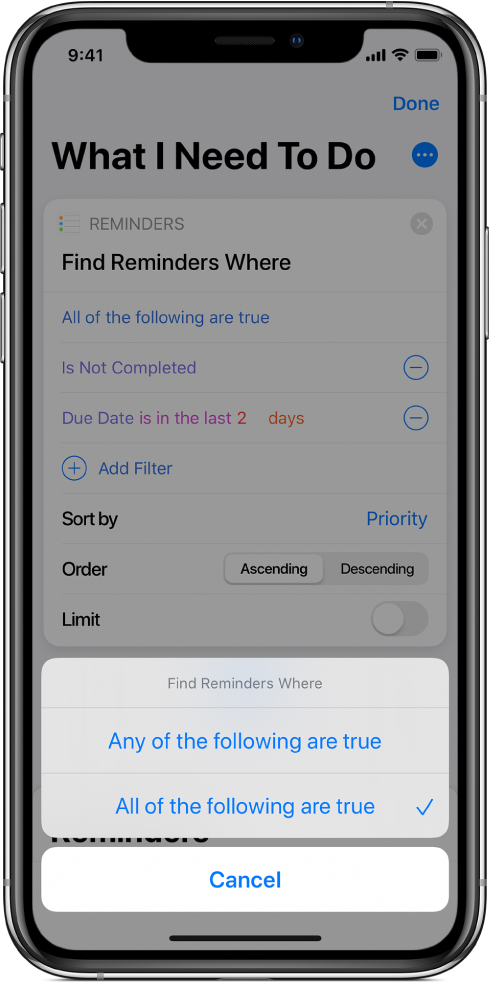
Упорядочение и ограничение результатов применения параметров фильтрации
Действия с поиском и фильтрацией также содержат параметры, позволяющие упорядочивать результаты фильтрации и ограничивать их количество.
В приложении «Быстрые команды» выполните одно из следующих действий или оба действия.
Упорядочение результатов фильтрации. Коснитесь «Упоряд. по», выберите параметр в отобразившемся списке, затем для параметра «Порядок» выберите значение (например «По возрастанию» или «По убыванию»).
Ограничение количества результатов фильтрации. Включите «Ограничение», затем в отобразившейся строке «Получить [n объектов]» касайтесь кнопок плюса (+) или минуса (–), чтобы задать максимальное количество результатов.
Либо коснитесь «Ограничение» или «Получить [n объектов]», чтобы задать эти параметры посредством переменной «Спрашивать каждый раз» или волшебной переменной (в зависимости от действий в быстрой команде). таким образом можно изменить ограничение при выполнении быстрой команды.
Совет. Можно использовать два действия с поиском подряд так, чтобы при этом второе действие не применило фильтрацию к выходным данным первого. Для этого разместите действие «Ничего» между двумя действиями с поиском. Таким образом во входных данных, передаваемых второму действию с поиском, не будет содержаться ничего, и действие самостоятельно выполнит поиск подходящих объектов для входных данных.
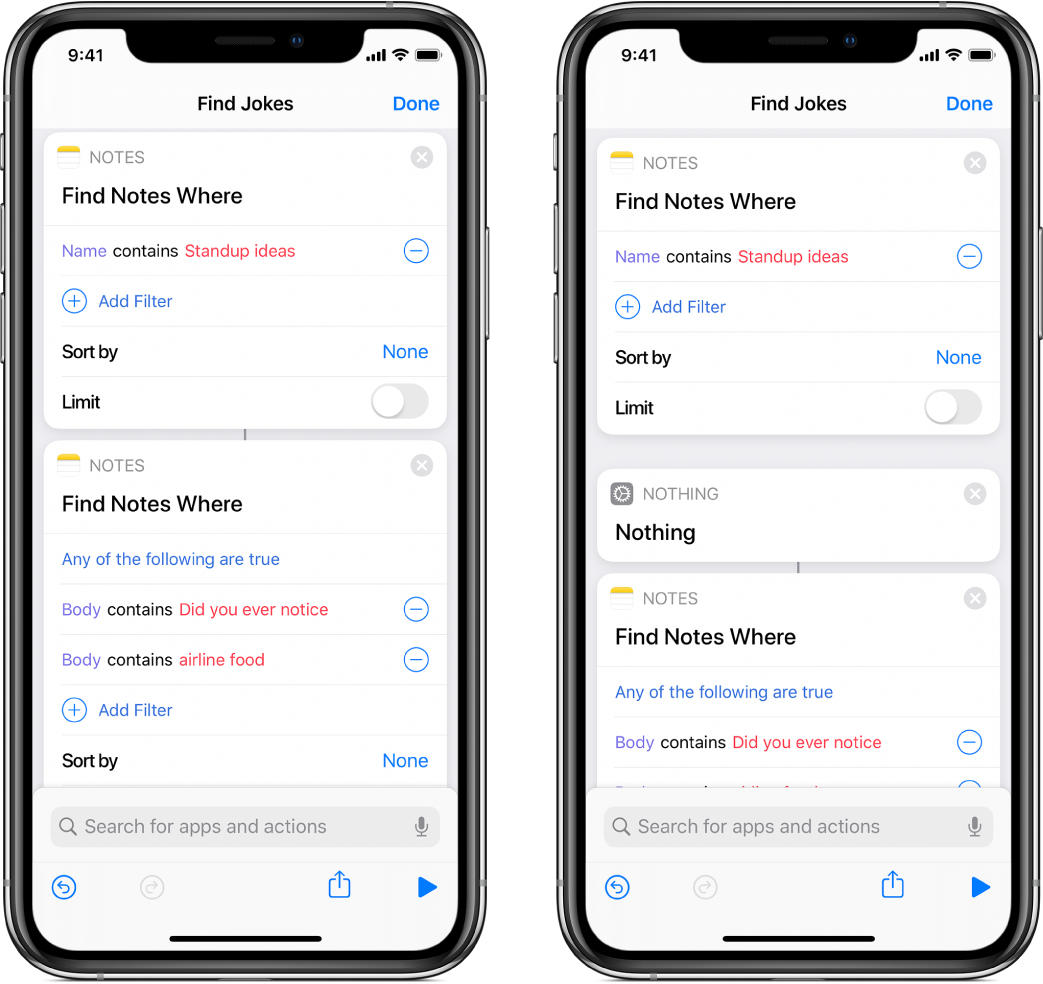
Когда действия с поиском и фильтрацией работают с большими объемами контента или широкими запросами, производительность быстрой команды может снижаться, если она запущена с экрана «Сегодня». В таких случаях добавьте действие «Продолжить в приложении» для переключения в Быстрые команды или попробуйте уточнить фильтры, чтобы уменьшить количество возможных результатов.